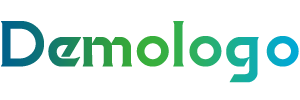电脑接音响怎么接线 (电脑接音响怎么设置)

一、接线指南
- 确定接口类型:检查您的电脑和音响,确定它们支持的接口类型。常见的接口类型包括 3.5mm AUX、USB、HDMI、光纤和蓝牙。
- 准备连接线:根据确定的接口类型,准备相应的连接线。例如,3.5mm AUX 线、USB 线、HDMI 线等。
- 连接线缆:将连接线缆的一端连接到电脑的音响输出端,另一端连接到音响的音响输入端。
二、设置指南
3.5mm AUX 连接
- 插入插头:将 3.5mm AUX 线缆插入电脑的绿色(输出)插孔和音响的绿色(输入)插孔。
- 选择音频输出设备:在电脑上,右键单击右下角的任务栏中的扬声器图标,选择“播放设备”。在“播放”选项卡中,选择连接的音响设备。
USB 连接
- 插入 USB 线缆:将 USB 线缆插入电脑的 USB 端口和音响的 USB 输入端。
- 安装驱动程序:大多数 USB 音响都需要安装驱动程序才能正常工作。根据音响的说明插入驱动程序光盘或下载驱动程序安装程序。
- 选择音频输出设备:在电脑上,右键单击右下角的任务栏中的扬声器图标,选择“播放设备”。在“播放”选项卡中,选择连接的 USB 音响设备。
HDMI 连接
- 插入 HDMI 线缆:将 HDMI 线缆插入电脑的 HDMI 输出端和音响的 HDMI 输入端。
- 选择音频输出设备:在电脑上,右键单击右下角的任务栏中的扬声器图标,选择“播放设备”。在“播放”选项卡中,选择连接的 HDMI 音响设备。
- 设置音响的音频格式:有些音响需要在设置中手动选择音频格式才能正常播放。请查阅音响的使用说明书以了解如何设置。
光纤连接
- 插入光纤线缆:将光纤线缆插入电脑的光纤输出端和音响的光纤输入端。
- 选择音频输出设备:在电脑上,右键单击右下角的任务栏中的扬声器图标,选择“播放设备”。在“播放”选项卡中,选择连接的光纤音响设备。
蓝牙连接
- 配对蓝牙音响:在电脑上,打开蓝牙设置,然后搜索并选择要连接的蓝牙音响。
- 选择音频输出设备:在电脑上,右键单击右下角的任务栏中的扬声器图标,选择“播放设备”。在“播放”选项卡中,选择连接的蓝牙音响设备。
三、常见问题及解决方法
- 没有声音:检查连接线缆是否牢固插入,确保音响已打开并设置为正确的输入模式。
- 声音断断续续:检查连接线缆是否有损坏,蓝牙连接时确保音响和电脑之间没有障碍物。
- 声音失真:调整电脑或音响上的音量设置,确保不会过大导致失真。
四、总结
通过按照以上指南,您可以轻松将电脑连接到音响并享受高品质的音频体验。如果您遇到任何问题,请查阅音响或电脑的使用说明书,或在网上寻求帮助。
文章版权声明:除非注明,否则均为音响发烧友站原创文章,转载或复制请以超链接形式并注明出处。